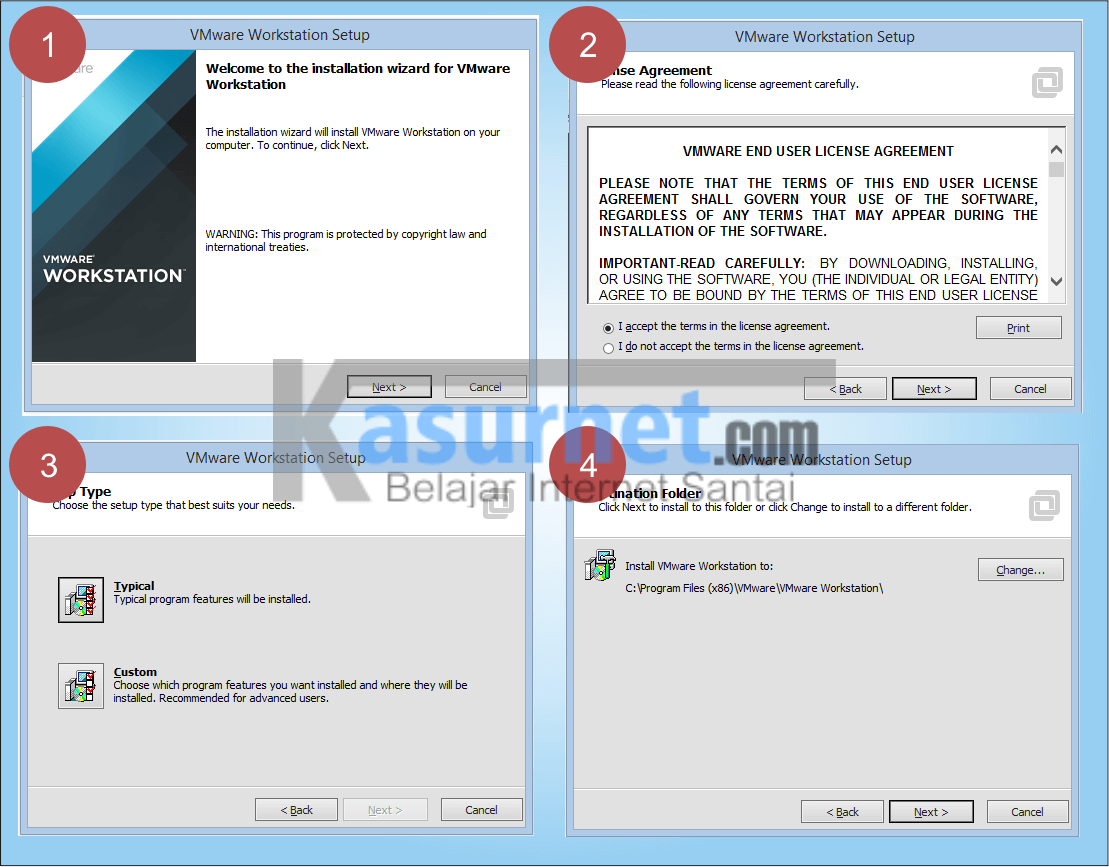VMWare merupakan software terbaik saat ini yang bisa digunakan untuk virtualisasi sistem operasi dalam sebuah komputer, Sehingga tidak menggangu sistem operasi utama pada komputer. Selain itu juga software ini tidak begitu memberatkan sistem operasi utama, Jadi sangat cocok untuk Anda yang ingin mencicipi sistem operasi tanpa perlu menganggu sistem operasi utama.
Cara Install vmware Workstation 11, Pada artikel kali ini akan membahas tutorial bagaimana cara menginstall dengan benar vmware terbaru yaitu versi vmware 11. Untuk caranya sama saja dengan vmware versi sebelumnya, hanya saja berbeda pada tampilan sedikit.
Tutorial Cara Install VMWare Workstation 11 pada Windows 8.1
Downlload terlebih dahulu file installer VMWare. Kunjungi situs www.vmware.com
[su_box title=”System Requirements” box_color=”#424d59″]VMware Workstation runs on standard x86-PCs with Intel and AMD processors.
64-bit x86 Intel Core SolProcessor or equivalent, AMD Athlon 64 FX Dual Core Processor or equivalent
1.3GHz speed or faster
2GB RAM minimum/ 4GB RAM and above recommended
[/su_box]
Tutorial Instal VMWare Workstation 11
- Install file .exe atau klik 2x pada .exe untuk melakukan proses installasi. Kemudian klik Next.
- Pilih “I Accept the terms in ….. ” kemudian klik Next.
- Pilih Typical, karena kita menginstall sesuai standart vmware.
- Pilih Next saja. Karena secara default tempat penginstallan akan berada pada local disk c.
- Terdapat pilihan “Check for product update…” ini berfungsi untuk memberikan informasi saat ada update terbaru, Jadi centang saja. Kemudian klik Next.
- Terdapat pilihan “Help improve VMWare….” ini berfungsi untuk memperbolehkan aplikasi mengirimkan statistik. Jadi centang saja. Kemudian Next.
- Terdapat 2 pilihan yang bisa Anda pilih, Jika Anda mencentang Desktop maka icon vmware akan tampil pada Desktop Anda, jika Anda juga mencentang Start menu maka icon vmware juga akan muncul di Start menu. Kemudian pilih Next.
- Klik Continue untuk proses installasi.
- Proses Installasi sedang berlangsung, Memakan waktu beberapa menit. Anda bisa menunggu hingga proses selesai.
- Masukan License Key VMWare
- Proses installasi vmware 11 berhasil.
Tutorial install vmware workstation 11 bergambar
Cara install vmware sebenarnya sangat gampang, Anda tinggal membaca instruksinya dengan teliti. Semoga tutorial ini bermanfaat. Jangan lupa bagikan ke teman-teman.